Cum să numerotați paginile din cuvântul 1
La fel ca numere de pagină în Word
Cei mai mulți dintre noi create în documente Word pot, și, în cele mai multe cazuri, format din mai multe pagini, și chiar de câteva zeci de pagini. Aceste documente includ eseuri, rapoarte, proiecte, documente de termen, contracte, planuri de afaceri, unele rapoarte, precum și a altor documente. În conformitate cu standardele de proiectare general acceptate, pagini de astfel de documente trebuie să fie în mod necesar numerotate.
Unele documente trebuie să fie numerotate de la prima pagină până la ultima, în timp ce altele, de exemplu, sunt numerotate, începând cu pagina a doua sau a treia, sau alte.
Astăzi ne vom concentra pe cele mai simple și mai frecvent utilizate numere de pagini care pot fi folosite de noi pentru majoritatea documentelor create. În exemplele am folosi munca mea pentru a contura un punct de alimentare de pe articole.
opțiunile necesare prin care ne numerotați paginile documentului și formatul (Editare), în general, schimba numerotarea în mod direct în sine, sunt în tab-ul „Insert“ și „Page Layout“ din meniul superior:
Numerotarea Opțiuni în tab-ul „Insert“ Mi-ar suna de plecare, pentru că cu ei vom începe să paginare. Să deschideți fila „Insert“ și va direcționa toată atenția asupra ei secțiunea „antet și subsol“ cu ocupanții funcționalitatea „numărul paginii“:
Să faceți clic pe lângă butonul de pornire, „Numărul paginii“ pentru a vedea o listă de opțiuni:
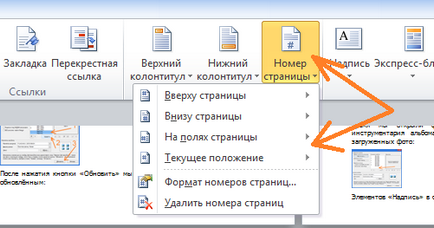
Primele trei opțiuni (numărare în jos) conțin modele de numerotare, adică, amplasarea camerelor de pe pagina de opțiuni. Opțiunea intitulat „Situația actuală“ (a 4 într-un rând) conține, de asemenea, modele de numerotare, dar de lucru cu modele de date este oarecum diferit de lucrul cu numerotarea primelor trei opțiuni. Numerotarea folosind a treia opțiune este aceeași ca original și diferit de numărul paginii folosind primele două opțiuni.
Dar primele două opțiuni, „La partea de sus“ și „partea de jos a paginii,“ poate că putem adesea numerotate de pagini în toate. Lasă-i în primul rând, și vorbesc astăzi.
Având în vedere că paginația folosind aceste opțiuni sunt practic identice, iar singura diferență este locația de pe pagina (în partea de sus și de jos a paginii) și formele de numerotare, exemplele utilizați „Page Up“.
Să faceți clic pe selectați-l:
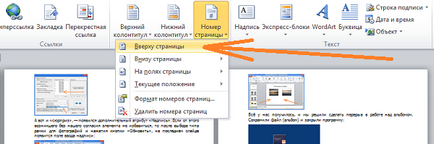
și în fața ochilor noștri se deschide o listă de formate șabloane de numerotare:
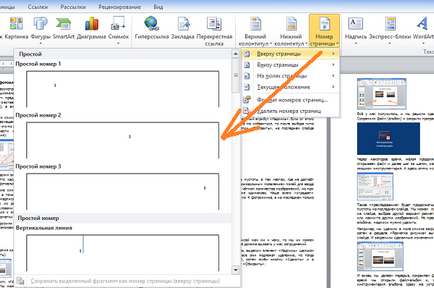
Acele modele pe care le văd ochii noștri, sunt doar o parte a modelului de numerotare. Pentru a vedea alte șabloane și să facă o alegere în propria sa discreție, avem nevoie pentru a muta cursorul de pe partea dreaptă a ferestrei, bine, sau butoanele poscholkat săgeți sus / jos:
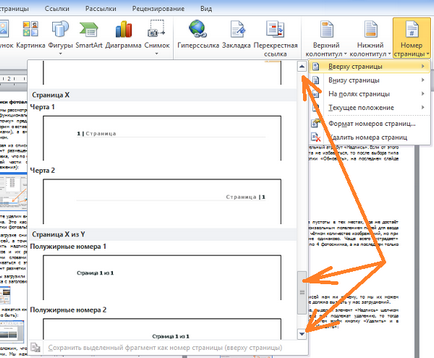
Când selectați un șablon, trebuie să ia în considerare natura documentului, lucrăm la. Formatul de numerotare „jucăușe“ nu este potrivit pentru natura documentelor de afaceri.
Odată ce faceți clic, vom alege unul dintre template-uri, toate paginile documentului în mod automat numărul (am ales un model special, cu o numerotare vizibilă):
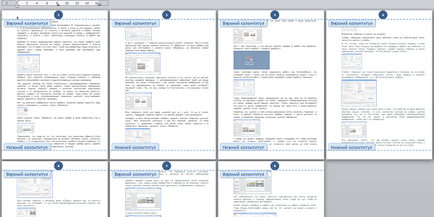
Deoarece principalul butonul „Number pagina“ se află în „antet și subsol“, numerotarea paginilor are loc în funcțiune cu anteturi, cu activarea simultană a noii file „Design“:
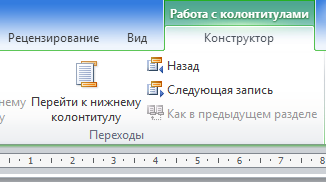
Prin urmare, vom vedea toate aceste linii punctate și litere. După ce paginile sunt numerotate, de la modul de lucru cu anteturi, subsoluri, aveți nevoie pentru a merge. În acest scop, faceți clic pe butonul de închidere pentru a lucra cu antete și note de subsol:
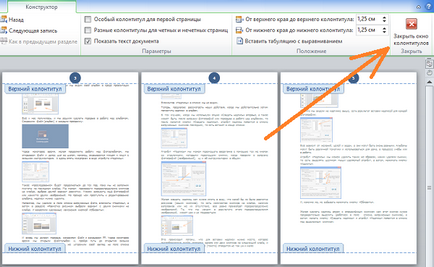
După apăsarea acestui buton, toate liniile punctate dispar, și-am dorit numerotarea paginilor rămâne:
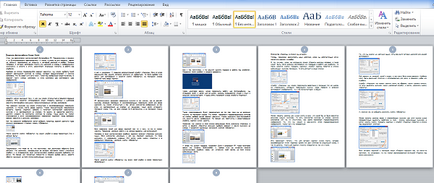
Se aplică de numerotare putem imediat, de îndată ce a început să creeze documentul, precum și în „plină de muncă“, sau la editarea textului complet terminat și paginare este acțiunea finală în activitatea pe document.
Odată aplicat la paginile numerotarea documentului este reținut. Dacă am folosit numerotarea de la început, adică, într-un moment în care a început să lucreze numai pe un document, apoi vă faceți griji cu privire la numerotarea paginile următoare, nu avem nevoie. În acest caz, fiecare nou (următoare) pagină va fi numerotată automat:
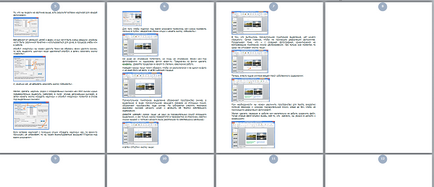
În acest caz, atunci când vom lucra într-o echipă de pe unele proiecte, atunci putem lucra numai cu o anumită parte a documentului. De exemplu, ne-am dus la partea finală. Membrii echipei rămase numerotată fiecare parte a documentului și numerele lor de pagină din partea noastră a documentului ar trebui să înceapă cu numărul 65.
Pentru numerotarea paginilor începe cu numărul 65, trebuie să folosim opțiunea „Format pagină Numerotare“ prin selectarea acesteia în lista familiare opțiuni paginare:
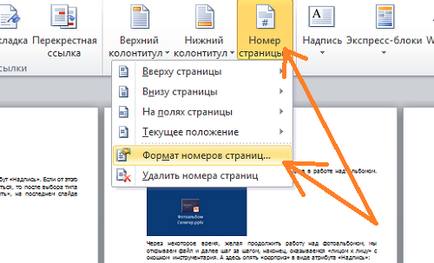
Selectarea acestei opțiuni va face click de mouse obișnuit, și în fața noastră se va deschide fereastra de setări. În această fereastră putem schimba formatul direct de numerotare:
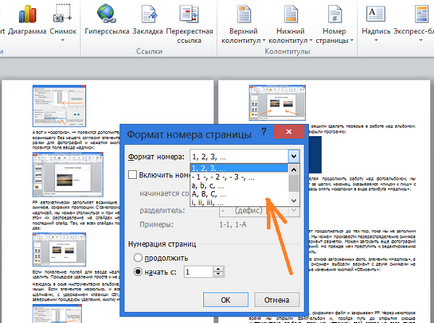
și setați numărul paginii de la care ar trebui să înceapă și numerotarea paginilor:
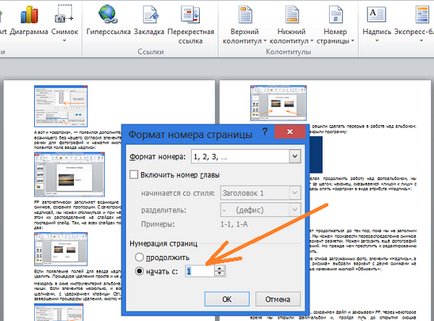
În exemplul nostru, numerotarea trebuie să înceapă cu numărul 65. Acest număr trebuie să scrie (selectați butoanele săgeată) în linia de intrare „Începeți cu ....“ Hai să facem - scrie-l:
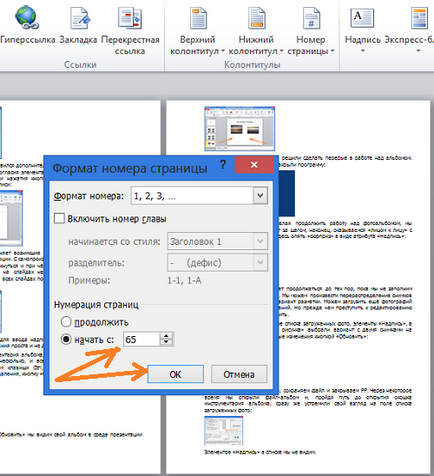
Prin apăsarea butonului „OK“ va fi bine și acțiunea finală.
Și ce vedem? Vedem tot modelul mai stricte. Documentul nostru, deoarece acestea nu au fost numărați, și a rămas la fel de curat.
Dar ideea este că am îndeplinit doar o parte din setările. Acum trebuie să-și îndeplinească pe de altă parte a setărilor de exemplu, selectați din lista de șablonul de numerotare șablonul pe care doriți. Cu alte cuvinte - pentru a determina locația numerotarea paginilor.
Selectați „În partea de sus a paginii“ (servește ca un exemplu pentru noi), și înainte de modelul de numerotare lista cu ochii deschiși, în care a existat o figura 65:
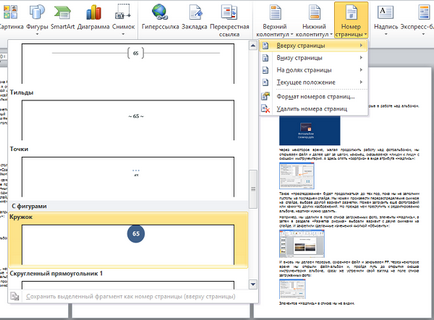
Faceți clic pentru a selecta modelul dorit si numarul de pagini:
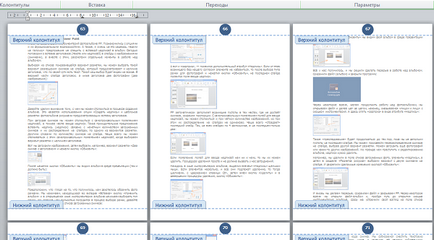
Ei bine și în cele din urmă, închideți fereastra cu antetele și note de subsol:
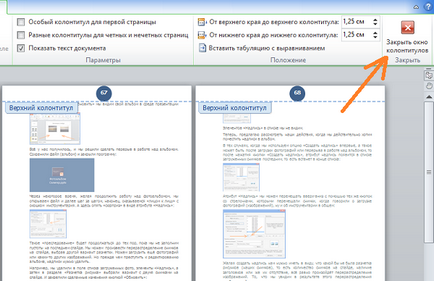
și toate liniile punctate dispar:
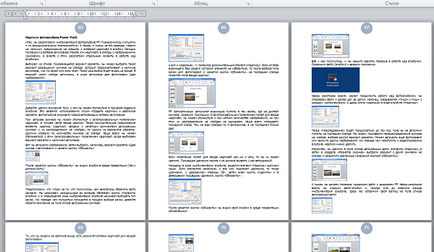
Putem selecta mai întâi modelul de numerotare - începe numărul paginii, și numai apoi, în fereastra „Numărul formatul paginii“ pentru a introduce numărul dorit al primei pagini (am avut 65 de camere). Numerotarea inițială se va schimba în mod automat, iar prima pagină va începe deja cu numărul 65 (numărul de exemplu).
După cum știm deja pagini numerotate. Și dacă avem nevoie pentru a schimba formatul de numerotare, sau se dovedește că nu este nevoie de ea în nici un document, apoi utilizați opțiunea „Eliminați numerele de pagină.“ Această opțiune am văzut în fereastra de opțiuni paginare.